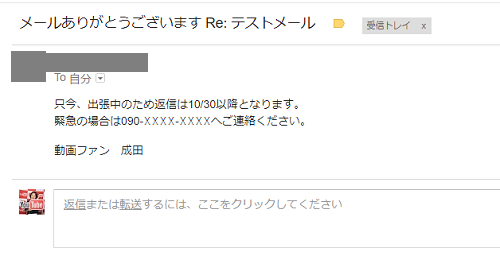
Gmail(ジーメール)はとても便利なメール機能です。
仕事用、プライベート用と分けたり、
パソコン、スマホ、様々な端末でチェックできたり、
外出先のパソコンなどでもチェックできたりと便利ですが、
長期間メールのチェックができないときもあります。
しかし、メールを送った側ではそのような事情がわからなくて
返信を待っている…なんてことも…。
そんなとき、不在通知を設定しておくことで、
メールを受信すると送信元に自動返信することができます。
自動返信の内容に、いつ返信できるのか…
また緊急の連絡先などがあれば記載しておくと良いですね。
注目の商品がたくさん!
詳しい動画解説
↓↓↓
Gmailで不在通知を設定する
1、
Gmailにログインします
2、
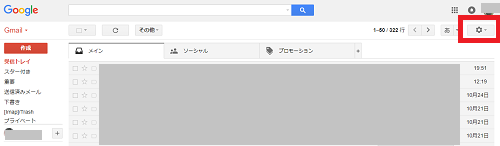
画面右上の歯車のマークをクリック
3、
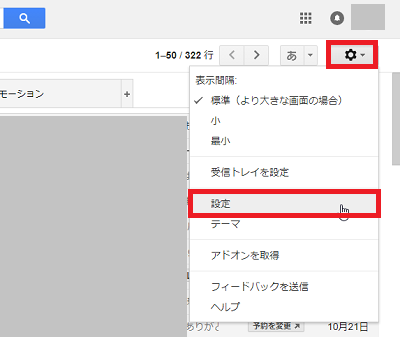
表示されたメニューから「設定」をクリック
4、

こちらの設定画面が開き「全般」タブが開いていますので、
一番下までスクロールします。
5、
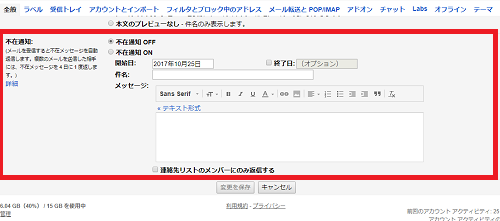
一番下に「不在通知」の設定欄がありますので
こちらの各項目を記入します。
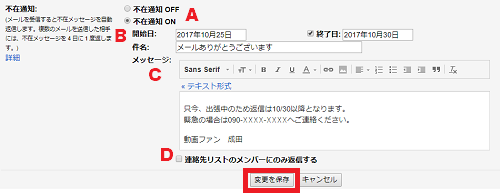
A:不在通知 ON/OFF 不在通知メールの設定をオン・オフにします。
B:期間 開始日は本日、終了日にチェックを入れて期日を設定すると
不在通知メールを返信する期限を設定できます。
C:メール本文 タイトルには、メール送信者からのタイトルに
「RE:~」の表示で記載されますので特に記入しなくてもOK。
また、メール本文には返信できない期間や、いつ返信できるのか、
緊急の場合の連絡先などを明記しておくとベター。
D:連絡先リストのメンバーにのみ返信する
チェックを入れるとリストに登録された人にだけ
不在通知メールが送信されます。
すべての入力が完了したら「変更を保存」ボタンをクリック
6、

不在通知メールの起動中はGmailの画面上部に
このように表示されます。
不在通知メールの起動を終了するときには「今すぐ終了」を
クリックすると終了することができます。
7、

メール送信者側では、実際にはこのように不在通知メールが届きます。
8、
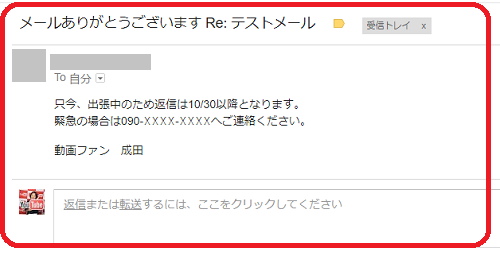
このように不在通知メールを受信しました。







